こんにちは。
ふじもんです。
新しいパソコン買いました!!
なので今環境再構築中。
64bitなのでやや苦戦してます。
さて、今日はWin7 64bitにXAMPPをインストールするよー。
まずはダウンロードだよー。
SourceForge
少し下の方にスクロールしていくと最新バージョンの1.7.3ハケーン。
でも32bit版しかなくね?
仕方ないので「xampp-win32-1.7.3.exe」をダウンロード。
ダウンロードした.exeファイルを起動してインストール開始。
保存先は、Vistaの時に”Program Files”のセキュリティにやられたので”C:\”直下に置きます。
設定をいろいろ聞かれますが全部デフォルトにしました。
そしてインストール完了したらコントロールパネルを起動。
ApacheとMySQLが起動できたら一応成功です。
ここでApacheがスタートしない場合があります。
その時の解決方法もメモしておきます。
[解決方法]
「/xampp/apache_start.bat」を実行します。
コマンドプロントで「make_sock: could not bind to address 0.0.0.0:80」って返ってきた場合、ポート80が使用されていてApacheが起動できないことを意味しています。
つまりポート80を使用しているプロセスを停止してあげればApacheをスタートすることができマウス。
コマンドプロンプトから「netstat -oan」を打ち込んで実行。
ポートとプロセスの状態が見れるので、「[Loval Address]0.0.0.0:80」 を使用している [PID] を確認します。
タスクマネージャを開きプロセスタブを開きます。
さらに、 「表示」→「列の選択」で、「PID(プロセル ID)(P)」をチェックして表示します。
すると、プロセス一覧にPIDが表示されるので、先ほど確認したPIDを使用しているプロセスを特定し、そのプロセスを停止します。
まあ大抵はSkypeさんが邪魔してると思いますが、知らない名前のプロセスだった場合は自己責任で停止してくださいね。
後はもう一度XAMPPのコントロールパネルからApacheをスタートさせれば起動されるはずです。
ちょっと話が脱線した気がしますがXAMPPの設定は以上です。
あとは「http://localhost/」にアクセスしてXAMPPのページが表示されれば成功です。
さて、研究もちゃんとやらないとなー。
以上、つれづれなるままに。
ふじもん。
[参考記事]
XAMPPのWindows7 64bitへのインストール
XAMPPでApachが起動しない場合のわりと汎用的な調査・解決方法まとめ

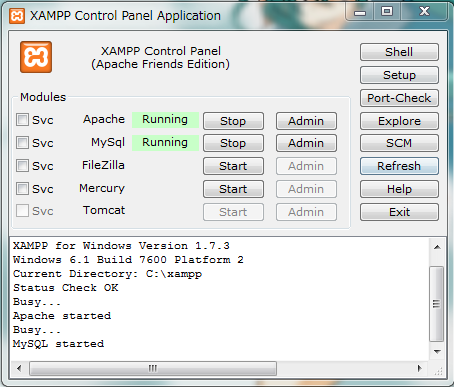

どうも初めまして。
自分も同じようにサイトを運営しているのですが、貴方様のサイトでひとつ気がかりな事が。
貴方様のURLにhttp://fujimonia.com/blog/wordpress/
とこの様にwordpress/と記載されていると、不正に侵入されやすいケースがあります。
ルート変更などをして構成のし直しを検討します。
>>Satellitedoll
ご忠告ありがとうございます。
先程修正致しました。
これからも何か至らない点がありましたらぜひ教えてください。
>URLにhttp://fujimonia.com/blog/wordpress/と記載されていると不正に侵入されやすいケースがあります。ルート変更などをして構成のし直しを検討します。
これについて、利用しているサーバーやスクリプトを学習できるサイトに問い合わせたのですが、URLが原因でセキュリティの脆弱性に影響を及ぶことはないという回答でした。URLに重要な情報(パスワードやID)が入っている、場合には必要みたいなのですが・・・。
私もサイトを運営していますので、是非、URLのセキュリティについて教えて頂けないでしょうか?URLをhttp://fujimonia.com/blog/?p=13のようにする利点とは何なのでしょうか?また、URLの暗号化のようなものは、どうやって行えばいいのでしょうか?勉強ができるサイトだけでも教えて頂けると助かります。
不勉強な者で申し訳ないのですが、ご教授いただけると、幸いです。
あと、私も64bitですのでXAMPPの件参考になりました。ありがとうございました。
butaさん
私もそこまで詳しいわけではないのですが、
>URLをhttp://fujimonia.com/blog/?p=13のようにする利点とは何なのでしょうか?
これについてはSEO的にあまりよろしくないみたいですね。
GETで値を送りたいなら「http://fujimonia.com/blog/p/13/」のようなURLにするのが一般的だそうです。
じゃあなぜ私のブログは「http://fujimonia.com/blog/?p=13」という風にしているのかというと、WordPressをそのまま使っているからなんです(;´∀`)
>URLの暗号化
これはショートURLとかのことでよろしいのですかね?
あふー!とても楽に設定することができました
丁寧な説明ありがとうございます!!
Cさん
コメントありがとうございます。
お役に立てて何よりです!
これからもいろんな人の役に立てるような記事を書いていきたいです(^^ω)
突然Apacheが起動しなくなり、調べていたらここにたどり着きました。
ありがとうございます、助かりました!
kotamaさん
お役に立てて何よりです!
これからもいろんな人の役に立てるような記事を書いていくつもりです(^^ω)